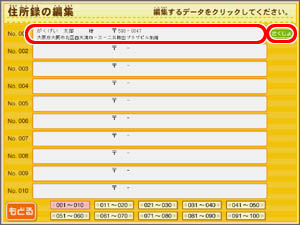★ 差出人の作成
★ 差出人の編集・削除
★ 住所録(宛て名)の作成
★ 住所録(宛て名)の編集・削除
(1)ソフトのメニュー画面[差出人の作成]をクリックします。

(2)差出人の編集画面に切り替わります。
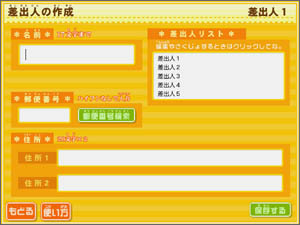
(3)差出人の名前を入力します。「名前」の入力欄の中をクリックして入力してください。(17文字まで)
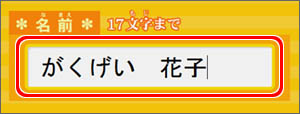
(4)郵便番号を入力します。「郵便番号」の入力欄の中をクリックして入力してください。
半角の数字(0123456789)のみで入力します。
入力後、[郵便番号検索]ボタンをクリックすると、対応する住所が自動的に[住所1]に入力されます。
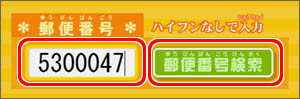
(5)住所を入力します。「住所1」の入力欄の中をクリックしてください。
「住所1」「住所2」ともに、20文字まで入力できます。
※ 長い住所ではない場合、「住所2」の入力は不要です。
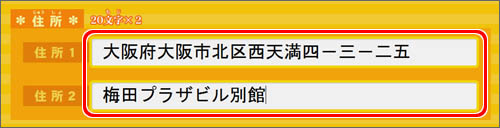
(6)画面右下の[保存する]ボタンをクリックして、入力情報を保存してください。

(7)画面右上の「差出人リスト」の「差出人1」の欄に登録されました。
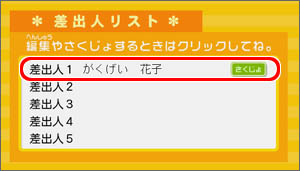
(8)別の差出人のデータを作りたいときは、画面右下の[新規作成]ボタンをクリックしてください。
新しい編集画面が開きますので、必要事項を入力して[保存する]ボタンをクリックします。

(1)ソフトのメニュー画面[差出人の作成]をクリックします。

(2)画面右上の「差出人リスト」に登録されている差出人が編集できます。
名前や住所を変更したい場合は、名前をクリックします。
データそのものを消したい場合は、[さくじょ]ボタンをクリックします。
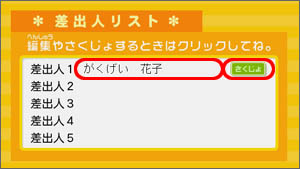
(1)ソフトのメニュー画面[住所録の作成]をクリックします。

(2)住所録(宛て名)の編集画面に切り替わります。
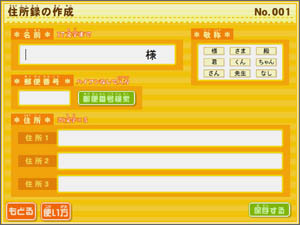
(3)差出人の名前を入力します。「名前」の入力欄の中をクリックして入力してください。(17文字まで)
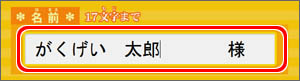
(4)「名前」の入力欄の横にある「敬称」欄から適切なものを選んでクリックしてください。
※ 初期設定では「様」が指定されています。
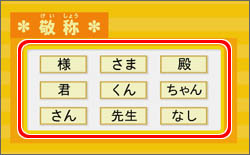
(5)郵便番号を入力します。「郵便番号」の入力欄の中をクリックして入力してください。
半角の数字(0123456789)のみで入力します。
入力後、[郵便番号検索]ボタンをクリックすると、対応する住所が自動的に[住所1]に入力されます。
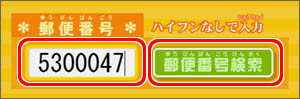
(5)住所を入力します。「住所1」の入力欄の中をクリックしてください。
「住所1」「住所2」「住所3」のいずれも、20文字まで入力できます。
※ 長い住所ではない場合、「住所2」「住所3」の入力は不要です。
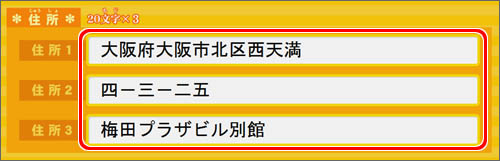
(6)画面右下の[保存する]ボタンをクリックして、入力情報を保存してください。

(7)下のように[新規作成]ボタンが表示されたら、登録は完了です。
二人目以降を続けて登録する場合は[新規作成]をクリックして入力を行ってください。
宛て先がすべて入力できたら、画面左下の[もどる]ボタンで戻ってください。
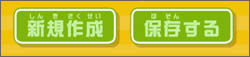
(1)ソフトのメニュー画面[住所録の編集]をクリックします。

(2)登録されている住所録(宛て名)のデータが表示されます。
編集したい場合は、宛て名の欄をクリックしてください。
削除したい場合は、削除したい宛て名の右側にある[さくじょ]ボタンをクリックしてください。